 Panduan Cara Menambahkan Subdomain di CloudFlare. Hai 😀 ! Anda tau apa itu Subdomain ? Subdomain adalah bagian dari domain. Subdomain biasanya digunakan sebagai pembagian area dari sebuah website. nah.. disini saya akan menjelaskan bagaimana cara menambahkan subdomain anda di cloudflare.
Panduan Cara Menambahkan Subdomain di CloudFlare. Hai 😀 ! Anda tau apa itu Subdomain ? Subdomain adalah bagian dari domain. Subdomain biasanya digunakan sebagai pembagian area dari sebuah website. nah.. disini saya akan menjelaskan bagaimana cara menambahkan subdomain anda di cloudflare.
Panduan Cara Menambahkan Subdomain di CloudFlare
Disini saya akan menjelaskan bagaimana cara menambahkan subdomain anda di cloudflare, berikut adalah langkah-langkahnya:
Step 1 Login CloudFlare
Pertama hal yang harus dilakukan adalah login ke halaman CloudFlare anda , anda bisa mengunjungi halaman CloudFlare di https://www.cloudflare.com/a/login untuk login ke halaman CloudFlare anda , seperti gambar dibawah ini :
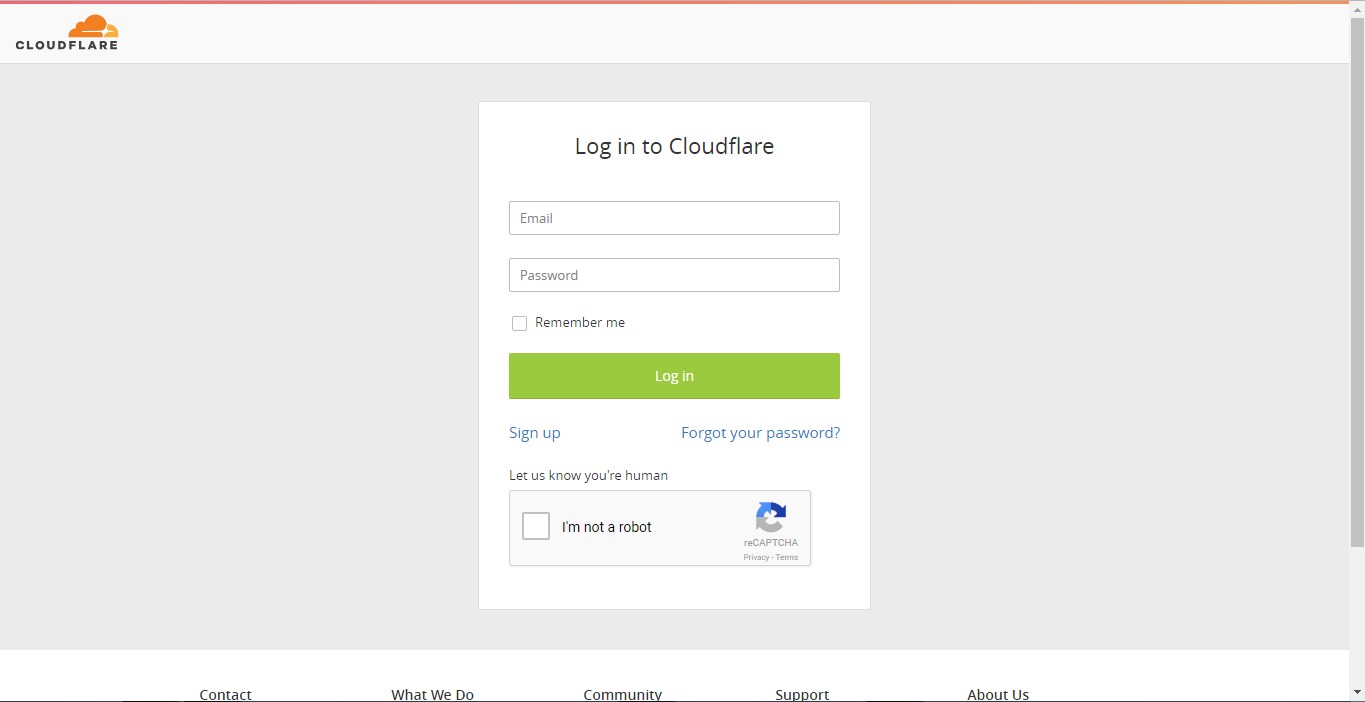
Step 2 Halaman CloudFlare
Setelah itu anda akan menuju ke halaman dashboard CloudFlare seperti gambar dibawah ini :
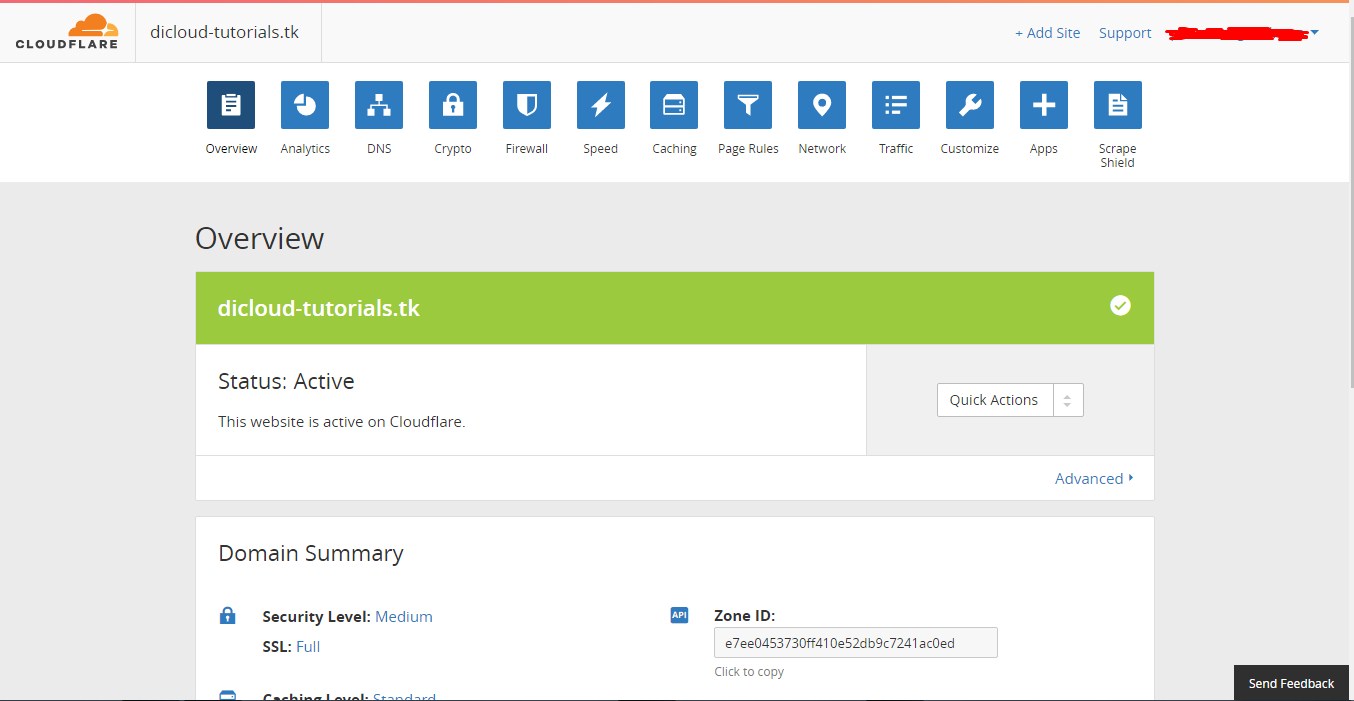
Step 3 Menambahkan Subdomain
Setelah itu anda bisa klik menu DNS pada dashboard pertama di CloudFlare , disini anda akan menambahkan sebuah subdomain di akun CloudFlare anda , jika sudah maka anda akan menuju ke halaman DNS , seperti gambar dibawah ini :
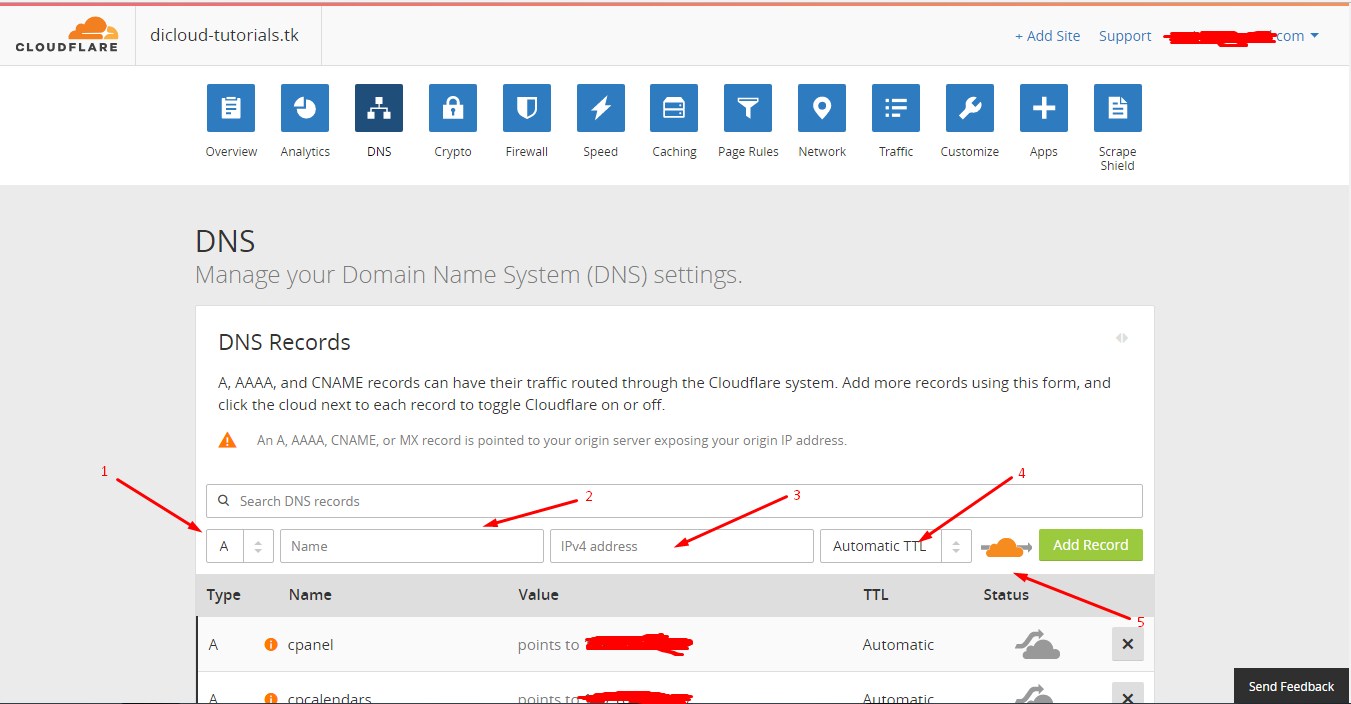
Nah.. disini kita sudah memasuki halaman menu DNS CloudFlare , disini terlihat beberapa nomer yang menunjukkan form/kolom untuk menambahkan sebuah subdomain , disini saya akan menjelaskan apa arti dari nomer-nomer yang menunjukan form/kolom tersebut , berikut keterangannya :
- Gunakan A Record Untuk menambahkan Subdomain secara manual di cloudflare
- Subdomain yang anda di inginkan, Jika anda ingin menambahkan subdomain seperti demo.domainanda.com, anda bisa mengisi dengan subdomain anda atau anda bisa mengisi dengan “demo” saja .
- Isikan IP server anda / IP server dari Hosting yang anda sewa , jika anda mempunyai sebuah server sendiri anda bisa menggunakan Ip server anda.
- Disini biarkan saja Automatic TTL , supaya CloudFlare bisa otomatis mengatur TTL (Time To Live) pada domain/website anda.
- Anda bisa menggunakan CloudFlare pada Subdomain anda dengan cara klik Cloud/awan supaya berwarna Orange , jika anda hanya menggunakan DNS anda bisa klik Cloud/awan supaya berwarna abu-abu.
Jika sudah anda bisa klik Add Record untuk menambahkan Subdomain anda di CloudFlare, maka akan tercantum seperti gambar dibawah ini :

Kesimpulan
Jika anda ingin manual menambahkan sebuah Subdomain di CloudFlare anda bisa menambahkannya, tetapi jika anda tidak ingin ribet atau secara otomatis bisa anda gunakan , dengan cara connect CloudFlare yang berada pada cPanel dan untuk panduannya anda bisa lihat pada link berikut ini : Panduan Cara Aktivasi CloudFlare
Sekian terima kasih.
Technical Support in dicloud.id
